只需按一下主页按钮即可暂停 Facetime 视频的日子已经一去不复返了,这样你就可以向亲人隐藏你无情的零食。在 iOS 14 推出之前,由于其许多新功能,这很容易。突然,角落里出现了这张漂浮的图片,每个人都知道你正在咀嚼的不是羽衣甘蓝片。
不过,不要害怕,那里是找回曾经失去的东西的方法。下面我们将逐步指导您如何在 iOS 14 上禁用画中画(亲切地称为 PIP)并回到旧时代。
iOS 14 中的 PIP 功能是什么?
PIP 是一项不断发展的功能,于本世纪初首次在智能设备上引入。顾名思义,此功能会在屏幕上显示一个包含当前内容的小窗口,同时允许您在设备上执行其他操作。画中画在 iOS 14 上工作,将您正在进行的通话最小化到左下角的小屏幕上,您可以在手机上执行其他操作,如发送邮件、消息、拨打电话等,同时随时了解您的情况。使用 PIP 窗口进行正在进行的通话。这是一个很棒的功能,但也有其缺点,即对于我们的情况,无法在 Facetime 期间自动暂停视频源。
为什么 Facetime 在 iOS 14 上不会暂停?
在 iOS 13 之前,使用 Facetime 非常简单。您可以发起呼叫,畅所欲言,然后只需按主页按钮即可暂停视频源。这使您可以继续通过语音通话,同时解决现实中的问题。这可能是正常的家务活,也可能是需要您双手的紧急情况。只需按一下主页按钮即可暂停您的视频通话并切换到语音通话,这样您就可以保持联系,同时也保护您的隐私。
将 PIP 与 Facetime 结合使用的新功能对于经常处理多项任务的用户来说是一个巨大的优势。由于 APU 的性质,PIP 会针对正在播放内容或受支持的应用程序激活。 Apple 没有为您提供 PIP 的物理切换,而是将其与物理滑动主页手势关联起来,就像在 iOS 13 中通过按主页按钮暂停摄像头一样。 Facetime 由 Apple 开发,PIP 是其新版 iOS 上的最新旗舰功能之一。当然,Apple 希望向用户展示此功能,这就是为什么现在 Home 手势会激活 PIP。您的相机输入仍然有一个物理开关,我们将在下面的部分中讨论。
如何在 iOS 14 上暂停 Facetime
您可以通过两种方式在 Facetime 通话期间暂停视频源。如果您禁用了 PIP,您可以简单地滑动到主页,或者使用内置开关手动关闭视频源。让我们看看如何在 iOS 设备上实现这两个目标。
使用内置切换按钮暂停视频
按照以下步骤可在 Facetime 通话期间轻松暂停视频。
开始通话
打开 Facetime 并像平常一样与您的任何联系人发起呼叫。
滑动即可访问设置
通话开始后,从屏幕底部滑动即可访问 Facetime 选项。
关闭相机
现在点击“关闭相机”。
你完成了!
这将暂停向连接的参与者发送视频,这样您就可以在设备上执行其他操作,同时仍通过语音保持连接。
禁用 PIP,然后使用 home 手势暂停视频
以下是如何防止 Facetime 小窗口并强制 iPhone 和 iPad 暂停 Facetime 视频通话的方法。
第 1 步:打开设置
掸去手指上的面包屑,然后单击该图标或向下滑动并搜索它,打开 iPhone 的“设置”菜单。
第 2 步:点击常规
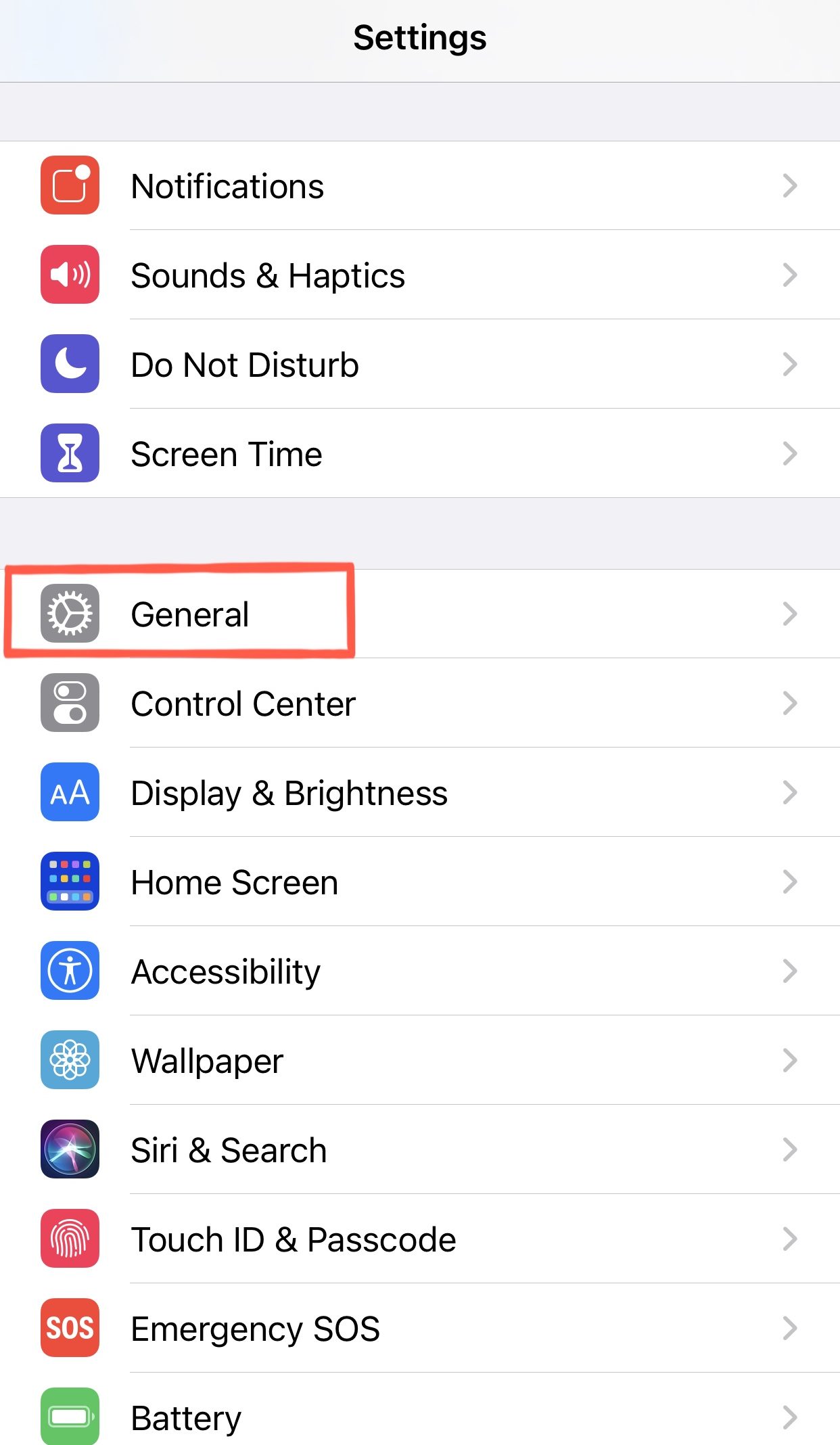
打开菜单后,找到第三组顶部的“常规”选项卡。
第三步:寻找画中画
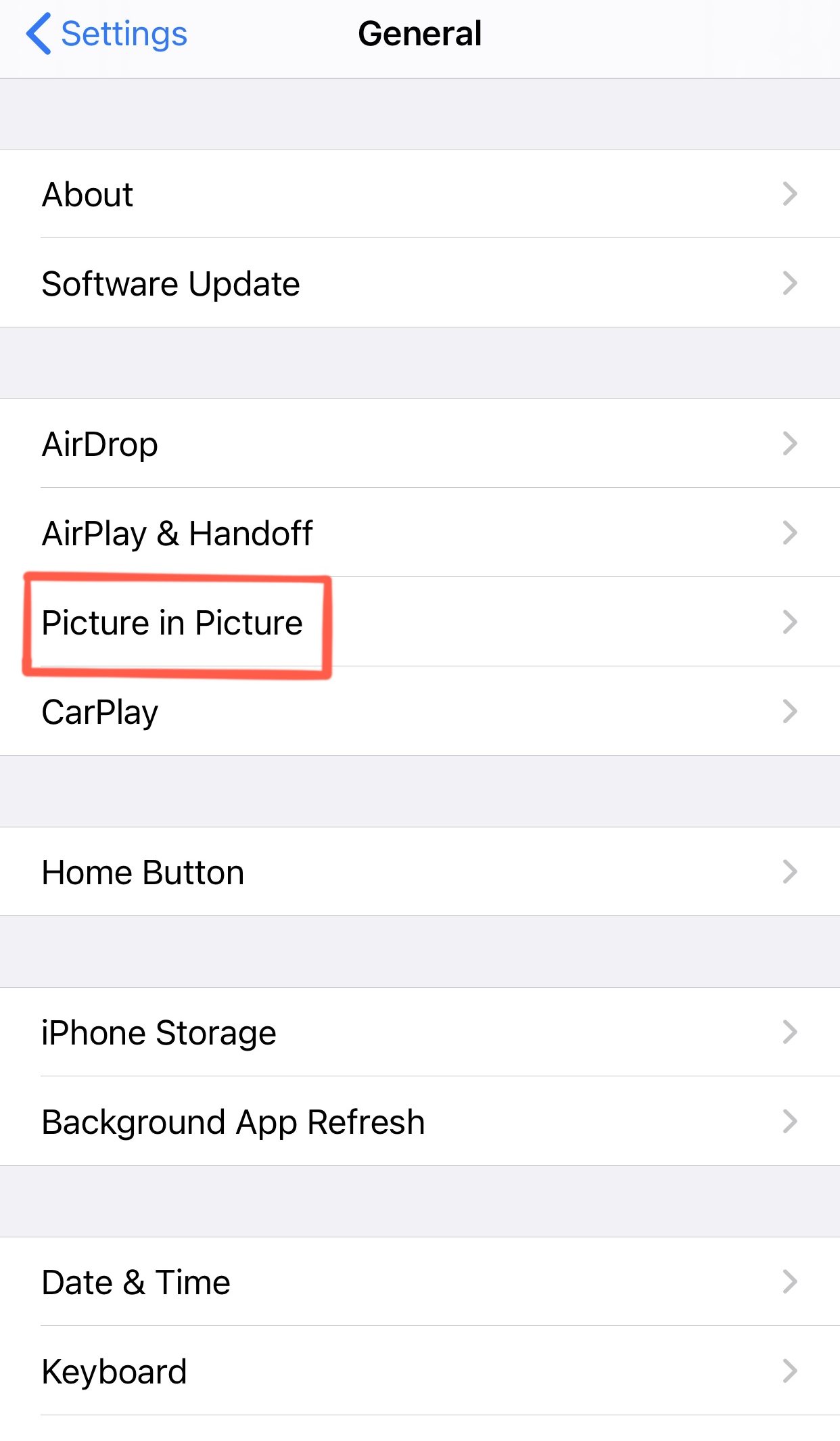
打开常规应该会显示一个选项列表 - 其中第五个应该是画中画。轻按一下。
步骤 4:禁用画中画
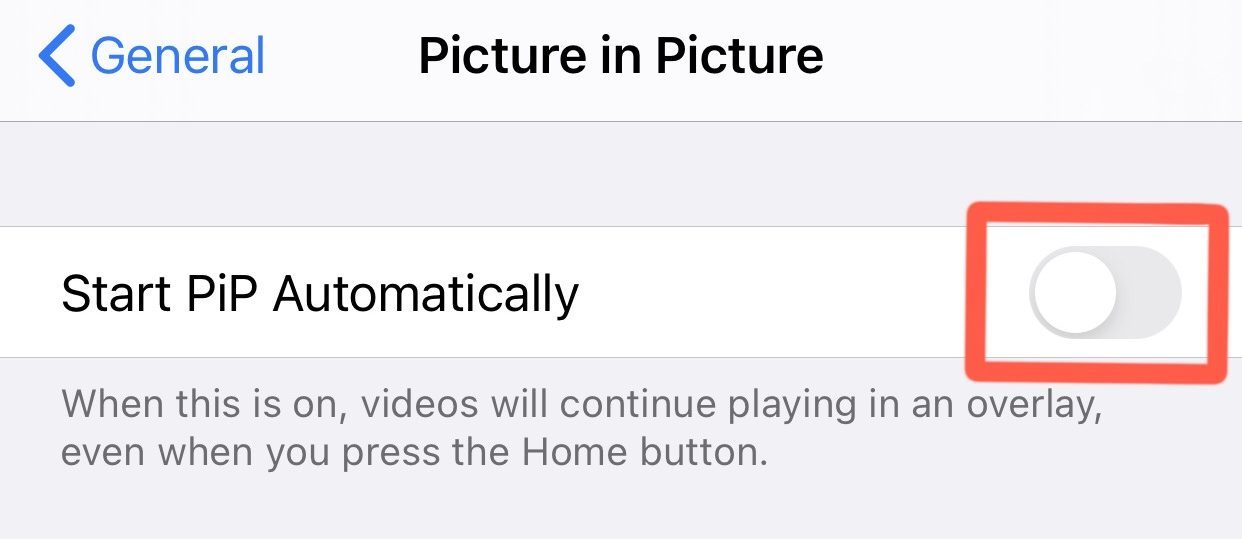
在这里,您将找到一个用于启用或禁用画中画的选项。禁用此功能会将您的 iOS 行为恢复到以前的版本,从而取消浮动窗口。如果您想要恢复画中画功能,您只需重新启用该选项即可。这也可以在 Facetime 通话中完成。
第五步:恢复秘密吃零食
现在,你可以继续告诉大家,你正在狼吞虎咽的实际上只是以大豆为基础的减肥零食,而不是用smores包裹的蜜饯花生,你这个动物。
需要时还能使用 PIP 吗?
是的,如果您禁用了 PIP 并想知道这一点,那么您可以放心,您将来将能够轻松使用它。只需按照与上述相同的步骤即可访问 Facetime 的 PIP 设置,但无需关闭切换开关,只需将其打开即可。这将在您的设备上启用 Facetime 画中画。现在,您只需在 Facetime 通话期间使用滑动主页手势即可激活它。
我们希望本指南可以帮助您在 iOS 14 上轻松暂停 Facetime。如果您遇到任何问题或有任何疑问,请随时使用下面的评论部分与我们联系。

